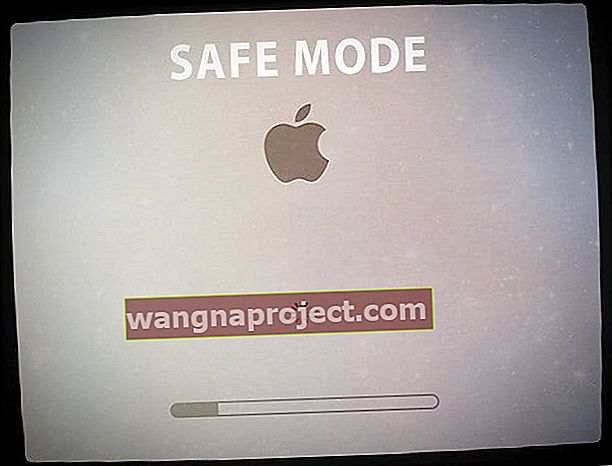ъпгрейдът на macOS Catalina, пуснат наскоро, отбеляза своя справедлив дял от технически проблеми. Един такъв проблем се фокусира върху използването на външни дисплеи с macOS Catalina. Няколко потребители са установили, че когато свържат своя MacBook към външен дисплей, екранът просто почернява на дисплея и в крайна сметка се изключва.
Свързани:
Друг проблем, за който някои потребители съобщават, е, че външният дисплей мига произволно, когато е свързан към MacBook, работещ с macOS Catalina.
Черен екран на външен дисплей с macOS Catalina
Изглежда, че за да се справите с проблема с черния екран на външния дисплей, трябва да промените настройката „Поверителност“.
-
- Щракнете върху > Системни предпочитания
- Щракнете върху Сигурност и поверителност
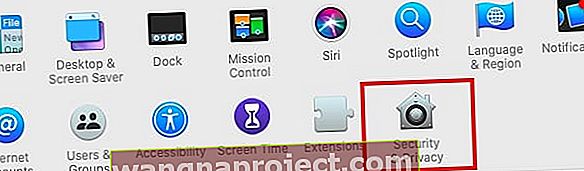
- Изберете Запис на екрана в левия панел на екрана
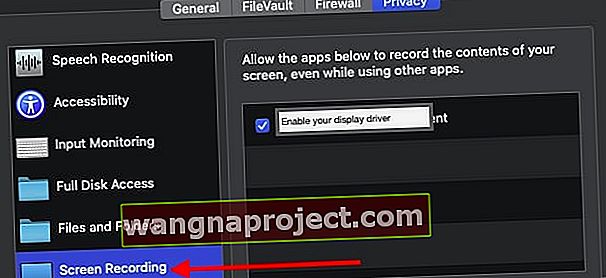 Активирайте драйвера на дисплея си за поверителност тук.
Активирайте драйвера на дисплея си за поверителност тук. - Активирайте дисплейния драйвер тук в тези настройки за поверителност
Това трябва да се погрижи за проблема с черния екран на външния дисплей.
Ако това не помогне, опитайте да нулирате кеша на вашия Mac, като стартирате в безопасен режим
 Използвайте някой от клавишите Shift, за да стартирате в безопасен режим
Използвайте някой от клавишите Shift, за да стартирате в безопасен режим
- Рестартирайте вашия Mac и незабавно натиснете клавиша SHIFT
- На дисплея се появява логото на Apple
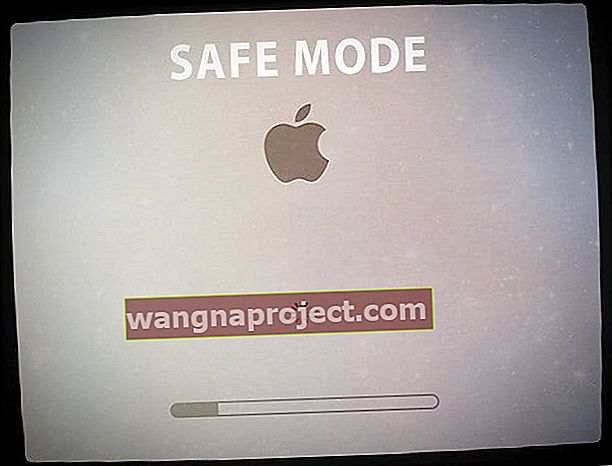
- Освободете клавиша Shift, когато видите прозореца за вход
- За да излезете от безопасен режим, рестартирайте вашия Mac, без да натискате клавиши по време на стартиране
- Ако вашият стартов диск е шифрован с FileVault, може да се наложи да влезете два пъти: веднъж, за да отключите стартовия диск и отново, за да влезете във Finder
Безопасният режим извършва определени проверки и предотвратява автоматичното отваряне на стартовите елементи и елементите за влизане
Стартирането на вашия Mac в безопасен режим прави следното:
- Изтрива кеша на шрифтове, кеша на ядрото и други системни кеш файлове
- Проверява вашия стартиращ диск
- Поправя всички проблеми с директорията, ако е възможно
- Зарежда само необходимите разширения на ядрото
- Деактивира инсталираните от потребителя шрифтове
В случай на проблеми с външния дисплей с вашия Mac, също така е добре да проверите параметрите за разделителна способност и честота на опресняване.
Кликнете върху > Системни предпочитания> Показване и използвайте 1024 × 768 като начало.
Проблеми с трептене / мигане на външен дисплей с macOS Catalina
Ако използвате адаптер във вашата външна настройка на дисплея, който е свързан с вашите дисплеи чрез конектори HDMI / USB-C, понякога премахвате всички кабели, включително HDMI, USB-C и Ethernet кабел и т.н. и след това отново свързвате всичко, може да преодолее този проблем.
Ще се изненадате как премахването на всички кабели и повторното свързване на всичко понякога може да изчисти всички проблеми с външния дисплей, които може да имате.
За подробности относно настройката и отстраняването на проблеми с външни устройства можете да прочетете предложенията в тази бяла книга на Apple.
Използвате ли USB-C към HDMI?
Ако използвате телевизор с HDMI кабел като външно устройство, имаше някои дискусии по този въпрос във форума за поддръжка на Apple. Може да се наложи да използвате USB-C към HDMI кабел като решение. Ако вече използвате адаптер USB-C към HDMI, той може да е твърде стар. Опитайте да вземете назаем или да закупите нов (е) USB-C към HDMI кабел и проверете дали това работи.
За проблема с трептенето на екрана на външния дисплей не сме забелязали някакви конкретни промени в настройките, които могат да причинят това.
Общите съвети за отстраняване на неизправности включват проверка на следното:
- Свържете захранващия кабел към вашия MacBook, когато използвате външен дисплей
- Проверете и се уверете, че захранващият кабел на външния дисплей е свързан правилно към източника и не е разхлабен
- Ако използвате концентратор за дисплей, заобиколете го и опитайте да свържете монитора си директно към вашия Mac
- Рестартирайте вашия Mac със свързан дисплей и вижте дали това помага при проблема с трептенето
Надяваме се, че тази кратка статия е полезна за намиране на решения на проблемите ви с външни дисплеи и macOS Catalina. Ако сте намерили съвет, който ви е помогнал да разрешите проблема с мигането на екрана в macOS Catalina, ще се радваме да чуем от вас.

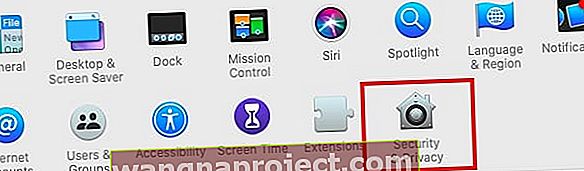
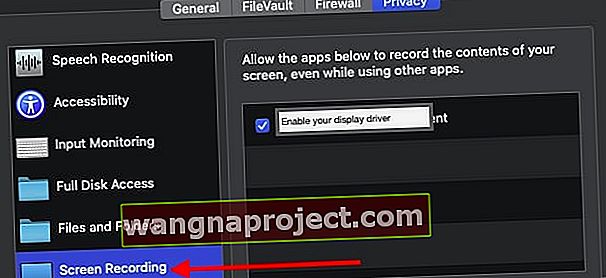 Активирайте драйвера на дисплея си за поверителност тук.
Активирайте драйвера на дисплея си за поверителност тук.